Maître pour le clonage
Lorsque vous cliquez sur Virtualisation > Marquer comme maître pour le clonage dans les détails de l’ordinateur, la notification suivante s'affiche :
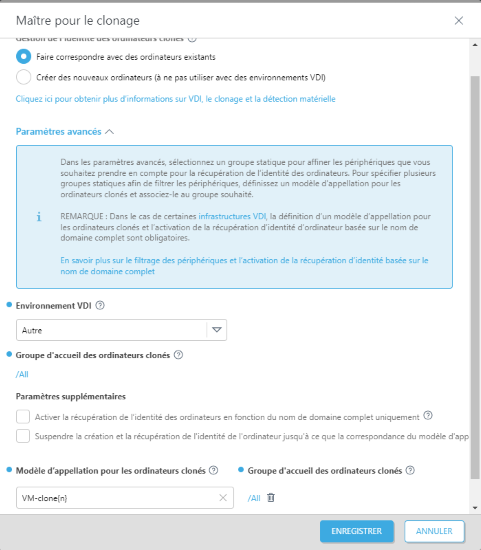
Sélectionner l’une des options de Gestion des identités des ordinateurs clonés avant de créer le l'ensemble VDI :
•Faire correspondre avec les ordinateurs existant : consultez l'option Faire correspondre avec un ordinateur existant à chaque fois.
•Créer de nouveaux ordinateurs : consultez l'option Créer un nouvel ordinateur chaque fois.
Pour rechercher les ordinateurs marqués comme maître pour le clonage, accédez à Ordinateurs, cliquez sur Ajouter un filtre > sélectionnez Maître pour clonage > cochez la case en regard du filtre Maître pour clonage. Vous pouvez modifier les paramètres de maître pour le clonage plus tard dans les détails de l’ordinateur : •Ajustez les paramètres en cliquant sur l’icône de l’engrenage •Supprimez les paramètres en cliquant sur Virtualisation > Ne pas marquer comme maître pour le clonage. |
Paramètres avancés
1.Environnement VDI : Sélectionnez le type d’environnement VDI pour préremplir des paramètres requis pour l’environnement.
•MV Citrix MCS/PVS Gen1
•MV Citrix PVS Gen2
•Clones liés à VMware Horizon
•Clones instantanés VMware Horizon
•SCCM
•Autre
2.Groupe d'accueil des ordinateurs clonés : sélectionnez un groupe statique pour réduire le nombre de périphériques à prendre en compte pour la récupération de l'identité de l'ordinateur. Le groupe statique sélectionné sert également de groupe de destination aux machines virtuelles nouvellement créées.
3.Paramètres supplémentaires :
•Activer la récupération de l'identité de l'ordinateur sur la base du nom de domaine complet (FQDN) uniquement : cochez la case pour activer la récupération de l'identité de l'ordinateur basée sur le nom de domaine complet (FQDN) si les attributs matériels des machines clonées générées par votre infrastructure VDI ne sont pas fiables pour le processus de récupération.
•Suspendre la création et la récupération de l'identité de l'ordinateur jusqu'à ce que la correspondance du modèle d'appellation de l'ordinateur soit trouvée : cochez cette case pour vous assurer que le nom de l’ordinateur cloné correspond à l’un des modèles d’appellation fournis. La création et la récupération de l’identité de l’ordinateur ne s’effectueront pas si un modèle correspondant n’est pas trouvé.
Selon l’environnement VDI sélectionné, les paramètres recommandés sont présélectionés (ils peuvent être obligatoires ou indisponibles). |
4.Modèle d’appellation pour les ordinateurs clonés : cliquez sur Ajouter nouveau, puis tapez le modèle d’appellation pour filtrer les périphériques.
Modèle d'appellation VDI ESET PROTECT On-Prem reconnaît uniquement les clones dont les noms correspondent au modèle d’appellation défini dans l’environnement VDI : •VMware : le modèle d’appelation VDI est obligatoire pour les clones instantanés VMware. Le modèle d’appellation VDI doit avoir un espace réservé spécifié pour un numéro unique {n} généré par l’infrastructure VDI, par exemple VM-instant-clone-{n}. Consultez la documentation de VMware pour plus de détails sur les modèles d'appellation. •Citrix XenCenter/XenServer - Utilisez le croisillon # dans le système de dénomination de catalogue de machines, par exemple, VM-office-##. Consultez la documentation de Citrix pour obtenir plus de détails sur le système de dénomination. |
5.Cliquez sur Sélectionner et sélectionnez le groupe d’accueil des ordinateurs clonés : sélectionnez le groupe statique associé en tant que groupe d’accueil pour les périphériques qui correspondent au modèle d’appelation VDI.
6.Cliquez sur Ajouter nouveau pour ajouter plus de modèles d’appelation VDI et des groupes d’accueil.
7.Cliquez sur Enregistrer.
Pour rechercher les ordinateurs marqués comme maître pour le clonage, accédez à Ordinateurs, cliquez sur Ajouter un filtre > sélectionnez Maître pour clonage > cochez la case en regard du filtre Maître pour clonage. Vous pouvez modifier les paramètres de maître pour le clonage plus tard dans les détails de l’ordinateur : •Ajustez les paramètres en cliquant sur l’icône de l’engrenage •Supprimez les paramètres en cliquant sur Virtualisation > Ne pas marquer comme maître pour le clonage. |
Dépannage
Si vous avez des problèmes avec un clone CGI, exécutez les étapes de dépannage CGI.